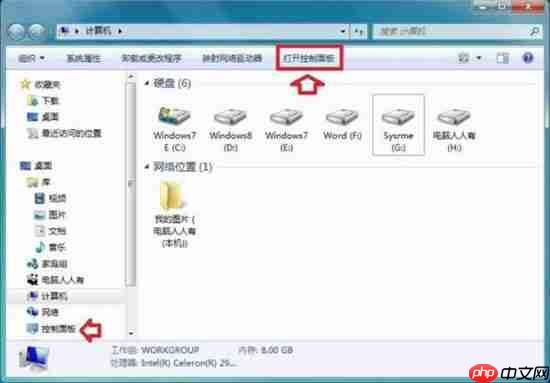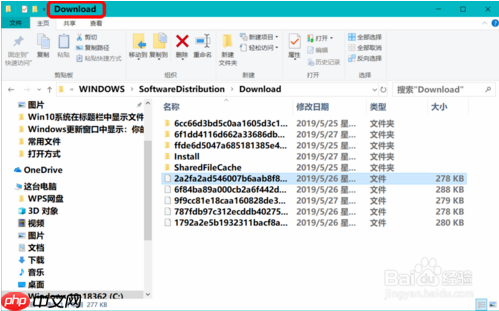windows 10 系統(tǒng)自帶多種方法隱藏文件夾,無需借助第三方軟件即可輕松保護(hù)文件隱私。本文將詳細(xì)介紹這些方法,并提供一些高級技巧,助您高效管理和保護(hù)文件安全。

一、利用文件夾屬性隱藏文件夾
這是最常用的方法,操作簡便易行:
- 右鍵單擊目標(biāo)文件夾,選擇“屬性”。
- 在“常規(guī)”選項卡中,勾選“隱藏”。
- 點擊“確定”或“應(yīng)用”。系統(tǒng)會提示是否同時隱藏子文件夾和文件,根據(jù)需要選擇“應(yīng)用于該文件夾、子文件夾和文件”或“僅應(yīng)用于該文件夾”。
- 默認(rèn)情況下,隱藏的文件夾將從文件資源管理器中消失。如果仍然可見,請檢查“顯示隱藏的文件、文件夾和驅(qū)動器”選項是否已啟用(詳見方法二)。
二、調(diào)整文件資源管理器顯示設(shè)置
- 使用快捷鍵 Win + E 打開文件資源管理器。
- 點擊“查看”菜單,選擇“選項”。
- 在“查看”選項卡中,找到“隱藏的文件、文件夾和驅(qū)動器”設(shè)置。選擇“不顯示隱藏的文件、文件夾或驅(qū)動器”以隱藏所有隱藏文件夾;選擇“顯示隱藏的文件、文件夾和驅(qū)動器”則顯示所有隱藏文件夾,但圖標(biāo)會變?yōu)榘胪该鳌?/li>
- 點擊“應(yīng)用”和“確定”保存設(shè)置。
三、使用命令提示符高級隱藏
命令提示符可將文件夾設(shè)置為系統(tǒng)隱藏,即使勾選“顯示隱藏文件”,也難以直接看到:
- 按 Win + S 搜索“cmd”,右鍵選擇“以管理員身份運行”。
- 輸入命令 attrib +h +s “文件夾路徑” 隱藏文件夾(例如:attrib +h +s “C:UsersYourNameDocumentsMyFolder”)。
- 取消隱藏使用命令 attrib -h -s “文件夾路徑”。
四、隱藏驅(qū)動器盤符增強安全性
隱藏文件夾所在驅(qū)動器盤符,進(jìn)一步提升安全性:
- 按 Win + X,選擇“磁盤管理”。
- 右鍵單擊目標(biāo)驅(qū)動器,選擇“更改驅(qū)動器號和路徑”。
- 選擇當(dāng)前盤符,點擊“刪除”。確認(rèn)后,該驅(qū)動器將從文件資源管理器中消失。
- 恢復(fù)盤符時,返回步驟2,點擊“添加”,重新分配盤符。
五、進(jìn)階技巧:創(chuàng)建隱形文件夾
創(chuàng)建幾乎不可見的文件夾,需要結(jié)合修改文件夾名稱和圖標(biāo):
- 重命名文件夾為空白名稱: 右鍵單擊文件夾,選擇“重命名”,按住 Alt 鍵,在小鍵盤輸入 0160,然后按回車鍵(Alt + 0160 為不可見空格)。
- 更改文件夾圖標(biāo)為透明: 右鍵單擊文件夾,選擇“屬性 > 自定義 > 更改圖標(biāo)”,選擇一個空白圖標(biāo)應(yīng)用。
注意事項:
- 避免隱藏系統(tǒng)文件夾,以免影響系統(tǒng)運行。
- 牢記隱藏文件夾位置,建議記錄路徑。
- 隱藏文件夾不改變訪問權(quán)限,需結(jié)合文件夾加密功能增強安全性。
Windows 10 提供多種隱藏文件夾的方法,選擇適合自身需求的方法,即可有效保護(hù)文件隱私和安全。